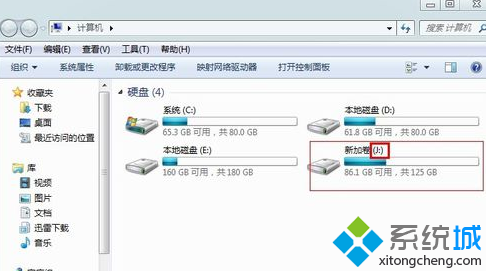
具体方法如下:
1、改变盘符很简单,不用下载其他什么软件,win7自带更改盘符的功能。在“计算机”上右键,然后选择”管理“;
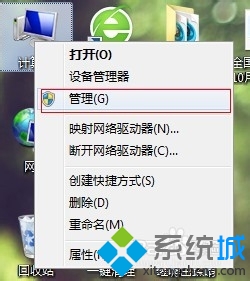
2、在计算机管理窗口的左侧选择”磁盘管理“。在窗口的右下侧,会出现本机的所有盘符;

3、单击选中要更改盘符的硬盘分区(本例为新加卷:J),选中后单击鼠标右键,在右键菜单中选择”更改驱动器号和路径...“;
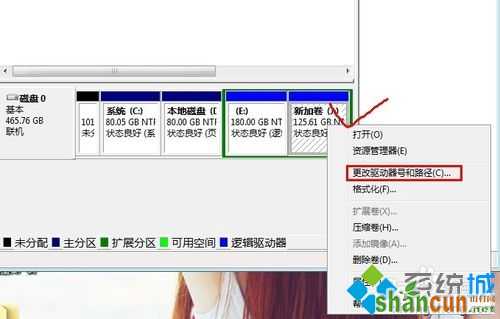
4、在更改驱动器号和路径的窗口中,单击”更改...“按钮;

5、在弹出的对话框中,在下拉列表中把”J“改成”F“。然后单击”确定“在弹出的确定框直接选择”是“按钮。 完成盘符更改;

6、好了,现在我们打开”就算计“窗口,可以看出 盘符”J“已经被改为”F“。

上述就是win7系统改变硬盘盘符把J盘变成F盘的方法,如果遇到一样问题的用户,及时参考上述教程解决就可以了。















